标签:
早都听说了Genymotion好用,今天才抽空把他配置出来,过程算是很曲折啊,不过好在完成了。而且我发现网上的教程都不怎么全,我还是找了好几篇文章才把他完整的配置出来,这篇是我从下载到项目运行成功的所有过程,希望对大家有所帮助。闲话到此结束。
首先第一步:注册Genymotion账号,要记下账号密码后面使用。
注册地址:http://www.genymotion.com/。
第二步:一般情况下教程上会让先安装VirtualBox,但是根据我的经验,我的建议是先下载安装Genymotion。
下载地址:
https://cloud.genymotion.com/page/customer/login/?next=/page/launchpad/download/
注意想要下载必须先登录。
下载好之后就可以安装了,与普通软件安装过程没有太大的区别,安装目录随意,下一步下一步就OK。
安装好Genymotion之后要安装Microsoft Visual C++ 2008 Redistributable Package,所以建议各位看官们,最好也把Microsoft Visual C++ 2010 Redistributable Package以及.net 4.0环境也一并安装了,以免夜长梦多并减少后面的报错(已经安装过的可以自行忽略本步骤)
下载地址1:Microsoft Visual C++ 2008 Redistributable Package
X64:https://www.microsoft.com/zh-cn/download/details.aspx?id=15336
X86:https://www.microsoft.com/zh-cn/download/details.aspx?id=29
下载地址2:Microsoft Visual C++ 2010 Redistributable Package
X64:https://www.microsoft.com/zh-cn/download/details.aspx?id=14632
X86:https://www.microsoft.com/zh-cn/download/details.aspx?id=5555
下载地址3:Microsoft.NET Framework 4(独立安装程序)
https://www.microsoft.com/zh-cn/download/details.aspx?id=17718.
第三步:安装好Genymotion之后,下载安装Oracle的VirtulBox,(Genymotion需要虚拟环境才能运行)
下载地址:https://www.virtualbox.org/wiki/Downloads
根据你的实际情况自行选择。下载之后安装,安装过程也没有什么不同,下一步下一步就OK了。这里特别注意的是VirtulBox的安装路径,要是不对,那么Genymotion就没法打开,现在你打开C:\Users\Administrator\AppData\Local\Genymobile路径下的genymotion.log文件,文件中比较乱,你找到VBoxManage path (found by reg.exe)这句话,他后面的路径就是你需要安装VirtulBox的路径,这点是非常重要的,切记。
第四步:启动Gentmoyion,进行一些相关的配置

第一次使用会问你是否添加一个新的虚拟机,选择yes.

进入如上界面,此时便填上你注册Genymoyion账户时的账号和密码,然后点击connect。

连接上之后他会出现设备列表,你可以大致浏览下,然后选择你想创建的一个,点击右下角的add。

然后他会列出一些设备的参数,你大致浏览下,然后点击next。
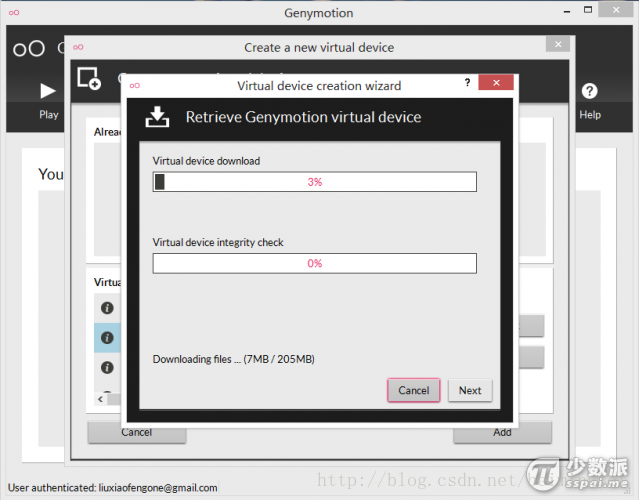
此时便会开始下载模拟器了。不支持断点续传,所以过程中不要断网,整个过程还是挺快的。

下载完毕后就可以创建了,点击右下角的create。

在这个界面就可以看到你所创建的模拟器的列表,在这个界面play是打开一个模拟器,add是创建一个模拟器,setting自然就是能对模拟器进行一些设置。这里一步需要特别注意;这个步骤是为模拟器配置SDK,只有配置过的模拟器才能正常的运行程序。选择一个模拟器,点击setting。
在出现的setting界面中
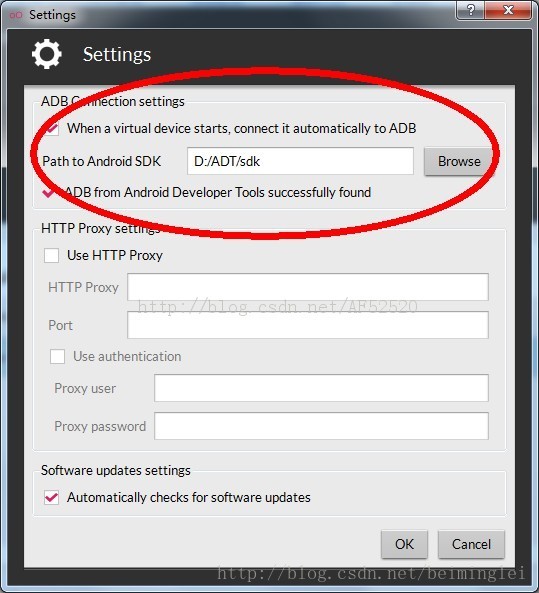
勾选第一条,然后浏览sdk的路径,路径名到sdk为止,如果路径正确,下方的提示会打上粉红色的勾,然后点击OK。

然后回到设备列表,选择一个设备,点击play,就可以启动模拟器了。

关于模拟器的使用方法和一些配置可以再自行百度。因为我也不会,我以后也是要靠google哥哥的。哈哈。
Genymotion的安装过程到这就结束了,接下来讲Eclipse中Genymotion查件的配置与使用。
首先第一步:安装Eclipse Genymotion插件,我用的是在线安装的方法,
在线安装的地址为:http://plugins.genymotion.com/eclipse
如果没有被墙或者RP还行的话应该没问题。至于插件安装过程就不是这里该讲的东西了,不会的度娘吧。也可以下载离线包安装。
第二步:首次使用配置
安装好插件后你会在Eclipse面板中发现Genymotion的按钮,在sdk manager的隔壁,图标是: ,点击他,第一次是不能直接使用的,然后他会指引你去配置Genymotion的directory,
,点击他,第一次是不能直接使用的,然后他会指引你去配置Genymotion的directory,
出现如下界面。

此时要填的是Genymotion的安装路径,我的路径如上图所示。路径名到Genymotion为止,添加好后apply,然后OK。
第三步:使用它运行项目,配置上第二步之后返回Eclipse,再次点击Genymotion的图标,

他就会出现设备列表了,选择一个点击start就OK,此时你就能发现运行的模拟器了。
第四步:运行程序
运行程序之前也要进行配置,在你需要运行的工程处右键,Run as —>Run config……

进入运行设置界面。

选择上图所标注的选项,然后Apply,然后点击Run运行项目,这样就能看到你的项目在Genymotion上顺利运行了,当然我希望是顺利运行哈。
附:Genymotion中文官方手册供大家参阅
地址:http://www.app-edu.net/article-60414-1.html
到此,整个过程也结束了,大家终于可以解放自己的手机了。
Genymotion配置及使用教程(最新最完整版附各部分下载地址)
标签:
原文地址:http://my.oschina.net/lhjtianji/blog/483680